Кой е най-добрият VPN за използване на Mac и как използвате VPN за поверителност на данните? С Intego Privacy Protection можете незабавно да се свържете със сървъри по целия свят, включително такива, специално оптимизирани за стрийминг. Тази усъвършенствана VPN се предлага с много опции за запазване на вашите данни защитени и поверителни.
Можете да го настроите да се отваря автоматично, когато стартирате вашия Mac, така че не е нужно да се притеснявате, че ще забравите да го стартирате. Международните сървъри на Intego, които са оптимизирани за стрийминг услуги, работеха перфектно при моето тестване. Ще ви покажа как да започнете с един от най-добрите VPN за Mac.
Тази публикация съдържа партньорски връзки. Култ към Mac може да печелите комисионна, когато използвате нашите връзки за закупуване на артикули.
Как да започнете и да използвате Intego, страхотен Mac VPN
Можете да изтеглите Intego и да получите специална отстъпка от 70% за Култ към Mac читатели, използвайки тази връзка. (Забележка:
Култ към Mac печели партньорска комисионна, а отстъпката от 70% е за първата година от услугата Intego.)70% намаление
$39.99
VPN защитата на поверителността на Intego е чудесен начин да защитите поверителността си онлайн. Той блокира реклами, зловреден софтуер и други средства за проследяване и поддържа вашето сърфиране напълно поверително. Освен това е чудесен за стрийминг услуги, като работи по-надеждно от конкурентите, които често са блокирани.

Щракнете двукратно върху .zip файла, който се изтегля на вашия компютър, и отворете приложението Intego Privacy Protection. Ще трябва да въведете паролата на вашия Mac, за да го инсталирате. След това трябва да се стартира автоматично.

Екранна снимка: Cult of Mac
Потърсете иконата на замъка в лентата с менюта горе вдясно. За да се свържете, въведете потребителското име и паролата, които сте създали, за да закупите приложението.
Използвайте VPN на Intego, за да запазите поверително сърфирането си в интернет

Екранна снимка: Cult of Mac
Просто щракнете върху гигантския бутон за захранване, за да се свържете. След това целият ви интернет трафик ще бъде насочен през най-близкия сървър на Intego, за да скрие местоположението ви от устройствата за проследяване на данни в интернет, без да ви забавя значително.
Той автоматично ще избере най-бързата връзка.
Задайте VPN на вашия Mac на друга държава

Екранна снимка: Cult of Mac
Ако искате да прикриете местоположението си, това е лесно. Просто щракнете върху иконата на замъка в приложението Intego Privacy Protection, след което щракнете върху картата. Ще изведе списък с други сървъри, към които можете да се свържете. Той е сортиран по латентност, като най-бързите опции се показват първи. Кликнете върху Име или въведете държава, за да намерите конкретна.
„Оптимизираните за поточно предаване“ сървъри ще имат най-много късмет, работейки с Netflix, Hulu, BBC iPlayer, Disney+ и други. С Intego, когато пътувате в чужбина, можете да гледате същите предавания и филми, които се връщате у дома.
В горната част на списъка можете да изберете Изберете Автоматично за да превключите обратно към най-бързото местоположение.
Допълнителни опции
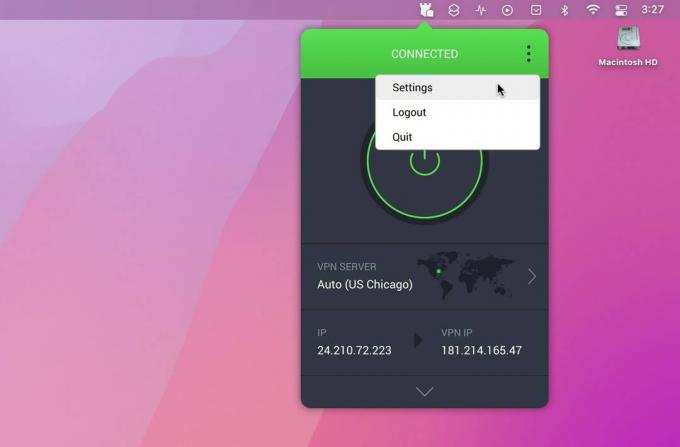
Екранна снимка: Cult of Mac
За допълнителни опции щракнете върху трите точки в горната част на приложението Intego Privacy Protection, след което щракнете Настройки. Ако искате VPN да работи през цялото време, не забравяйте да проверите Стартирайте при стартиране на системата и Свързване при стартиране. По този начин никога няма да забравите да го стартирате, когато влезете във вашия Mac.
За максимална поверителност отидете на поверителност раздел. VPN Kill Switch, вече активиран по подразбиране, предотвратява мрежовия трафик да обикаля VPN.
Активирайте Разширен превключвател за изключване за да не се свързва нещо, когато VPN е изключен. Това може да спаси кожата ви, ако приложението се срине или случайно го затворите.
Защита от рекламни мрежи, тракери на данни и зловреден софтуер
За още повече защита, включете Intego Защита на поверителността MACE. Това ще блокира целия интернет трафик, идващ от известни рекламни мрежи, тракери на данни и зловреден софтуер.
Ако има приложение на вашия компютър, което не работи добре с VPN, като например Опашна люспа, отидете на Разделен тунел и поставете отметка в квадратчето, за да го включите. Дори ако сте включили Advanced Kill Switch, всички приложения, които добавите тук, ще обикалят VPN и ще се свързват, както обикновено.
Кликнете Добавяне на приложение за да добавите едно към списъка, след което задайте въпросното приложение на Заобиколете VPN.
Спестете от лесен за използване, ефективен Mac VPN
Intego Privacy Protection е една от най-лесните за използване Mac VPN мрежи. Неговите оптимизирани за стрийминг сървъри са наистина забележителна функция — някои други VPN вече са включени в черния списък от най-популярните услуги.
Не забравяйте да се регистрирате с това Култът към Mac-изключителна връзка, което ви осигурява страхотни 70% отстъпка за първата година. Ще намерите още изгодни предложения за други приложения на Intego, които ще поддържат вашия Mac да работи бързо и във форма.
Вижте го тук.
70% намаление
$39.99
VPN защитата на поверителността на Intego е чудесен начин да защитите поверителността си онлайн. Той блокира реклами, зловреден софтуер и други средства за проследяване и поддържа вашето сърфиране напълно поверително. Освен това е чудесен за стрийминг услуги, като работи по-надеждно от конкурентите, които често са блокирани.




